当使用 Inventor 互联式设计时,您可以具有不同的角色:所有者或协作者。所有者是创建、共享和管理设计共享的人。协作者是可以查看设计共享、查看注释和发布注释的人。当基于设计共享进行协作时,每个角色决定了您可以以及无法执行的操作。
当您打开零件或部件文件时,默认情况下不加载“A360 上的互联式设计”功能。您必须使用“附加模块管理器”来加载“Inventor 互联式设计”附加模块。加载完成后,“互联式设计”入口按钮  会显示在零件或部件文件中图形窗口的右下角。
会显示在零件或部件文件中图形窗口的右下角。
协作者
不需要使用 Inventor 就能参与 A360 上的 Inventor 互联式设计。所有协作者可以在您的 A360 Drive 上查看设计共享以及查看和发布注释。
安装有 Inventor 2016 R3 或 Inventor 2017 并在 Inventor 中登录到 A360 的协作者:
- 在 Inventor 的“A360 上的互联式设计”面板中收到通知,告知他们已添加到设计共享。
- 可以在 Inventor 的“A360 上的互联式设计”面板中查看设计共享事件。
- 通过 Inventor 中的“A360 上的互联式设计”面板和 A360 Drive 可以访问设计共享。
- 可以访问设计共享,他们可以在其中查看设计共享以及查看和发布注释。
第一次作为协作者参与 Inventor 设计共享的步骤
在参与设计共享之前,您必须首先单击请求您基于 Inventor 设计共享进行协作的电子邮件中的链接,以接受协作邀请。为此链接添加书签以便可以在您的 A360 Drive 上轻松访问设计共享。
注: 如果您没有 A360 帐户,则当您第一次尝试访问 Design Share 时,A360 会提示您创建用户名和密码。
在您的 A360 Drive 上参与设计共享的步骤
- 转到 A360 Drive:“已与我共享”部分显示了与您共享的所有“设计共享”的链接。此外,若要在您的 A360 Drive 上访问设计共享,请单击请求在 Inventor 设计共享中进行协作的电子邮件中的链接。
- 在您的 A360 Drive 上,双击设计共享的名称以在 A360 查看窗口中打开设计共享。
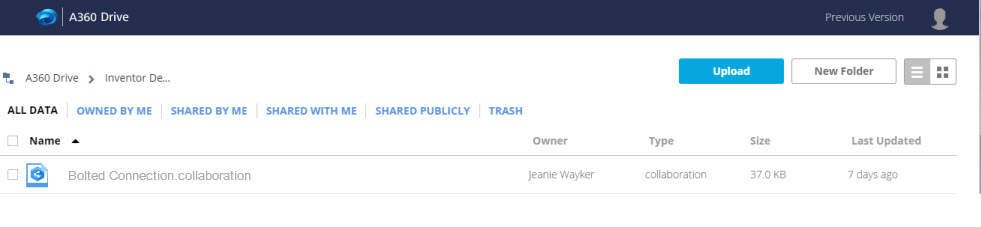
在 Inventor R2017 或 R2016 R3 中参与设计共享的步骤
- 在零件或部件文件中,单击“互联式设计”入口按钮
 ,该按钮默认情况下位于图形窗口的右下角。
注: 如果“互联式设计”入口按钮不可见,请参考打开/关闭“A360 上的互联式设计”以重新打开“互联式设计”入口按钮。
,该按钮默认情况下位于图形窗口的右下角。
注: 如果“互联式设计”入口按钮不可见,请参考打开/关闭“A360 上的互联式设计”以重新打开“互联式设计”入口按钮。 - 在“A360 上的互联式设计”面板中,找到要在其中进行协作的设计共享,并单击设计共享名称。
在 Inventor 2017 中,设计共享在 Inventor 的查看窗口中打开。
在 Inventor 2016 R3 中,设计共享在新浏览器窗口中打开。
- 在 Inventor 查看窗口 (Inventor 2017)、浏览器窗口 (Inventor 2016) 和您的 A360 Drive 查看窗口中,您可以查看设计共享并发布注释。
注:  显示在图形窗口的右下方,表示有新事件。
显示在图形窗口的右下方,表示有新事件。
 显示在图形窗口的右下方,表示有新事件。
显示在图形窗口的右下方,表示有新事件。
有关详细信息,请参见关于“A360 上的互联式设计”面板。